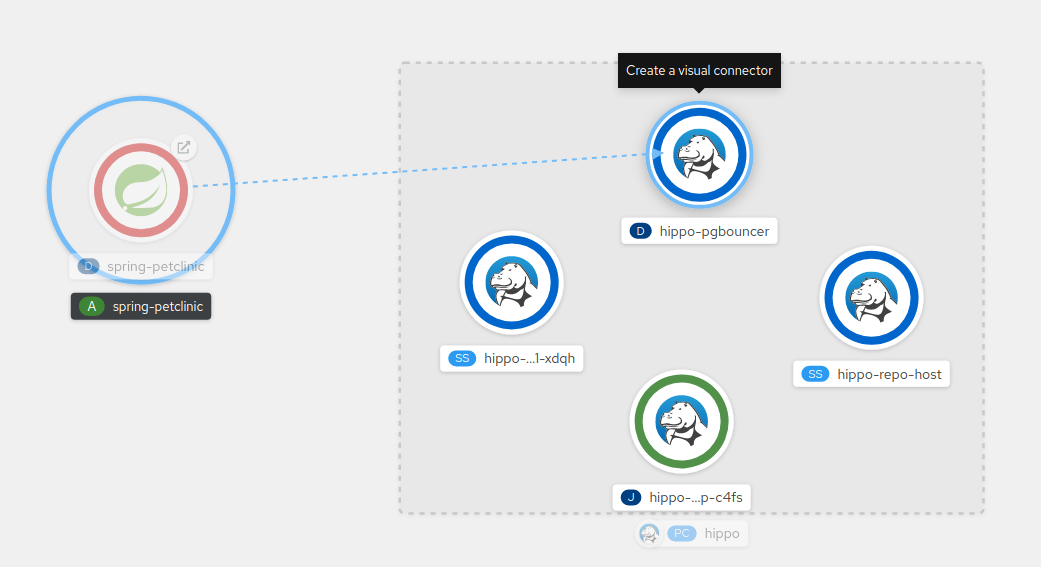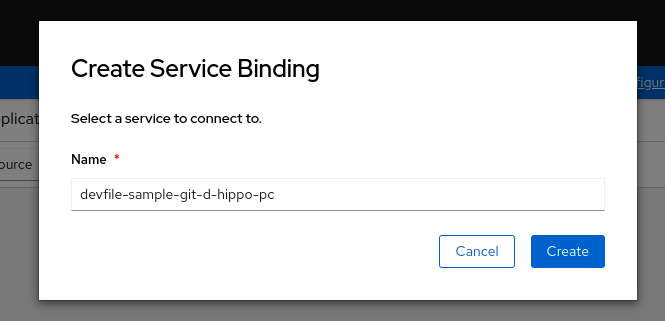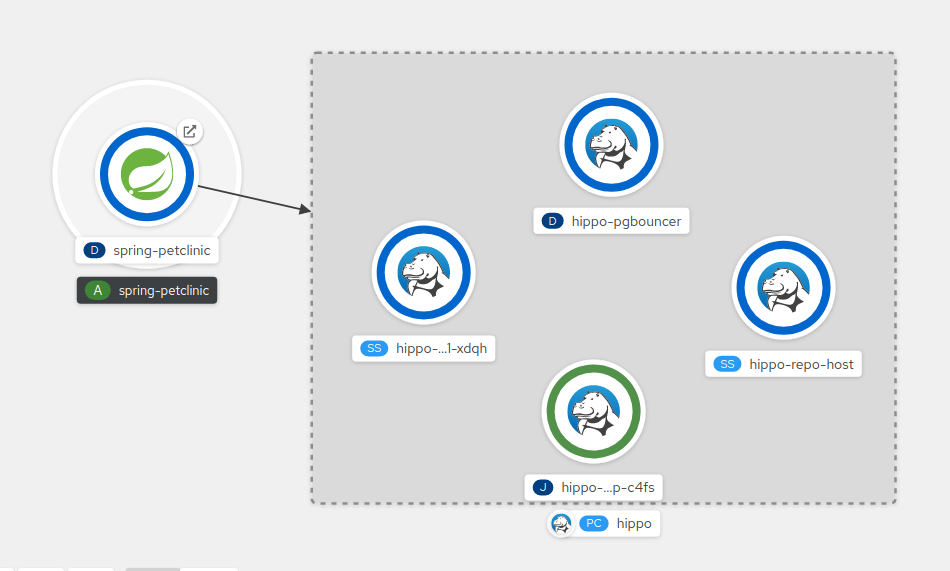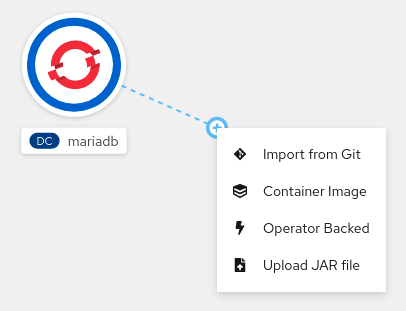This documentation is for a release that is no longer maintained
See documentation for the latest supported version 3 or the latest supported version 4.6.9. 開発者パースペクティブを使用したアプリケーションのサービスへの接続
アプリケーション内で複数のコンポーネントをグループ化することに加え、Topology ビューを使用してコンポーネントを相互に接続することもできます。バインディングコネクターまたはビジュアルコネクターのいずれかを使用してコンポーネントを接続できます。
コンポーネント間のバインディング接続は、ターゲットノードが Operator がサポートするサービスである場合にのみ確立できます。これは、矢印をこのようなターゲットノードにドラッグする際に表示される Create a binding connector ツールチップによって示されます。アプリケーションがバインディングコネクターを使用してサービスに接続されると、ServiceBinding が作成されます。その後、サービスバインディング Operator コントローラーは必要なバインディングデータをアプリケーションデプロイメントにプロジェクションします。要求が正常に行われると、アプリケーションが再デプロイされ、接続されたコンポーネント間の対話が確立されます。
ビジュアルコネクターは、接続先となるコンポーネント間の視覚的な接続のみを表示します。コンポーネント間の対話は確立されません。ターゲットノードが Operator がサポートするサービスではない場合、Create a visual connector ツールチップは矢印をターゲットノードにドラッグすると表示されます。
6.9.1. Operator が支援するバインド可能なサービスの検出と識別
ユーザーは、バインド可能なサービスを作成する場合は、どのサービスがバインド可能かを知っている必要があります。バインド可能なサービスは、クレデンシャル、接続の詳細、ボリュームマウント、シークレット、およびその他のバインドデータなどのバインドデータを標準的な方法で公開するため、アプリケーションが簡単に使用できるサービスです。Developer パースペクティブは、そのようなバインド可能なサービスを発見して識別するのに役立ちます。
手順
Operator が支援するバインド可能なサービスを検出して識別する場合、次の代替アプローチを検討してください。
-
+Add
Developer Catalog Operator Backed をクリックして、Operator-backed タイルを表示します。サービスバインディング機能をサポートする Operator が支援するサービスの場合、タイルに Bindable バッジが表示されます。 Operator Backed ページの左側のペインで、Bindable チェックボックスを選択します。
ヒントService binding の横にあるヘルプアイコンをクリックして、バインド可能なサービスの詳細を表示します。
-
+Add
Add をクリックして、Operator が支援するサービスを検索します。バインド可能なサービスをクリックすると、右側のサイドパネルに Bindable バッジが表示されます。
-
+Add
6.9.2. コンポーネント間のビジュアル接続の作成
ビジュアルコネクターを使用してアプリケーションコンポーネントに接続する意図を示すことができます。
この手順では、PostgreSQL データベースサービスと Spring PetClinic のサンプルアプリケーション間の視覚的な接続の作成例を説明します。
前提条件
- Developer パースペクティブを使用して Spring PetClinic のサンプルアプリケーションを作成し、デプロイしている。
-
Developer パースペクティブを使用して Crunchy PostgreSQL データベースインスタンスを作成し、デプロイしている。このインスタンスには、
hippo-backup、hippo-instance、hippo-repo-host、hippo-pgbouncerの 4 つのコンポーネントがあります。
手順
Spring PetClinic サンプルアプリケーションにカーソルを合わせ、ノード上の矢印を確認します。
図6.2 ビジュアルコネクター
-
矢印をクリックして
hippo-pgbouncerデプロイメントに向かってドラッグし、Spring PetClinic サンプルアプリケーションを接続します。 -
spring-petclinicデプロイメントをクリックし、Overview パネルを表示します。Details タブで Annotations セクションの編集アイコンをクリックして、Key =app.openshift.io/connects-toと Value =[{"apiVersion":"apps/v1","kind":"Deployment","name":"hippo-pgbouncer"}]アノテーションがデプロイメントに追加されていることを確認します。 オプション: これらの手順を繰り返して、作成した他のアプリケーションとコンポーネントの間に視覚的な接続を確立できます。
図6.3 複数アプリケーションへの接続
6.9.3. コンポーネント間のバインディング接続の作成
Operator がサポートするコンポーネントとのバインディング接続を確立できます。
この手順では、PostgreSQL データベースサービスと Spring PetClinic のサンプルアプリケーション間のバインディング接続の作成例を説明します。PostgreSQL Database Operator がサポートするサービスでバインディング接続を作成するには、まずサポートする Red Hat 提供の PostgreSQL データベース Operator を OperatorHub に追加し、Operator をインストールする必要があります。次に、PostreSQL Database Operator はシークレット、設定マップ、ステータス、および仕様属性のバインディング情報を公開する Database リソースを作成し、管理します。
前提条件
- Developer パースペクティブを使用して Spring PetClinic のサンプルアプリケーションを作成し、デプロイしている。
- OperatorHub から Service Binding Operator をインストールしている。
-
v5Update チャネルを使用して、OperatorHub から Crunchy Postgres for Kubernetes Operator をインストールしている。 -
Developer パースペクティブを使用して Crunchy PostgreSQL データベースインスタンスを作成し、デプロイしている。このインスタンスには、
hippo-backup、hippo-instance、hippo-repo-host、hippo-pgbouncerの 4 つのコンポーネントがあります。
手順
-
Developer パースペクティブに切り替え、
my-petclinicなどの適切なプロジェクトにいることを確認します。 - Topology ビューで、Spring PetClinic サンプルアプリケーションにカーソルを合わせてノードの矢印を確認します。
矢印をクリックして Postgres クラスターの hippo データベースに向かってドラッグし、Spring PetClinic サンプルアプリケーションとのバインディング接続を確立します。
名前を入力し、Create をクリックします。
図6.4 Service Binding ダイアログ
または、+Add ビューで、YAML オプションをクリックし、 Import YAML 画面を表示します。YAML エディターを使用して ServiceBinding リソースを追加します。
サービスバインディング要求が作成され、サービスバインディングコントローラーは、ボリュームマウントを使用してファイルとして、データベースサービスの接続情報をアプリケーションデプロイメントにプロジェクションします。要求が正常に行われると、アプリケーションが再デプロイされ、接続が確立されます。
図6.5 バインディングコネクター
矢印をドラッグしてコンテキストメニューを使用し、Operator がサポートするサービスへのバインディング接続を追加して作成できます。
図6.6 バインディング接続を作成するためのコンテキストメニュー
6.9.4. Topology ビューからのサービスバインディングのステータス確認
Developer パースペクティブは、Topology ビューを通じてサービスバインディングのステータスを確認するのに役立ちます。
手順
サービスのバインドが成功したら、バインドコネクターをクリックします。サイドパネルが表示され、Details タブの下に Connected ステータスが表示されます。
必要に応じて、次のページで Developer パースペクティブから Connected ステータスを表示できます。
- ServiceBindings ページ。
- ServiceBinding details ページ。さらに、ページタイトルには Connected バッジが表示されます。
サービスバインディングに失敗した場合、バインディングコネクターの接続の中央に赤い矢印と赤い十字が表示されます。このコネクターをクリックすると、サイドパネルの Details タブに Error ステータスが表示されます。必要に応じて、Error ステータスをクリックして、根本的な問題に関する特定の情報を表示します。
次のページで、Developer パースペクティブから Error ステータスとツールチップを表示することもできます。
- ServiceBindings ページ。
- ServiceBinding details ページ。さらに、ページタイトルには Error バッジが表示されます。
ServiceBindings ページで、Filter ドロップダウンを使用して、ステータスに基づいてサービスバインディングをリスト表示します。